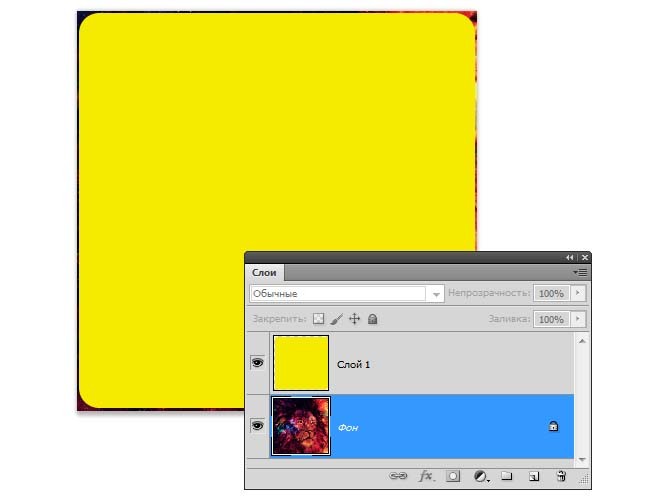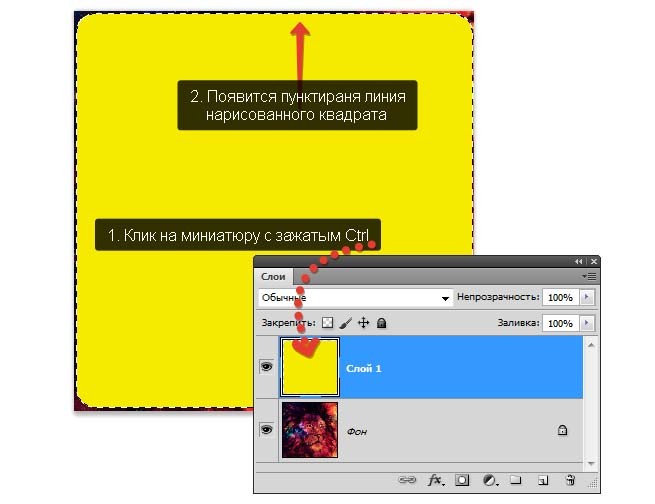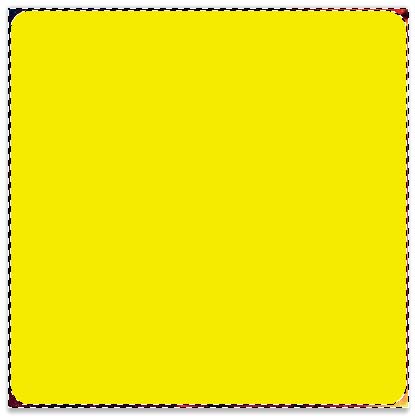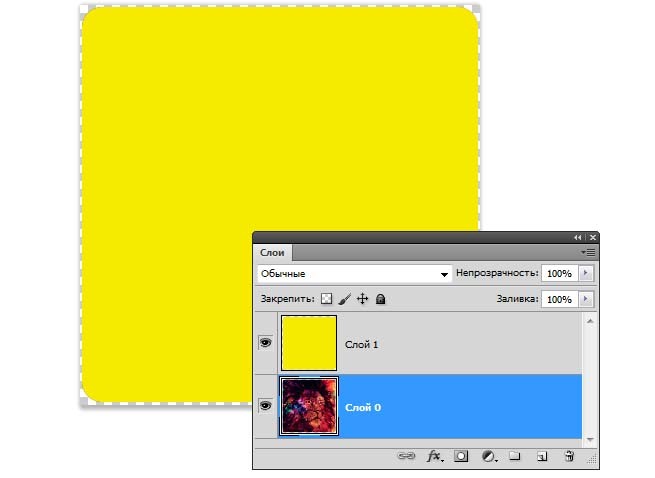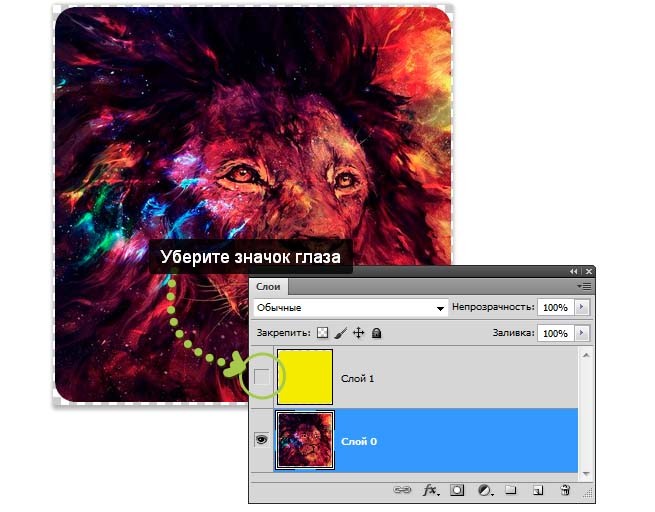Как сделать круглые углы фото
Обработка фото: скругление углов
Первая часть урока: скругление углов.
1. Открываем фотокарточку, и выбираем инструмент «прямоугольник со скругленными углами».
2. Переключаемся в режим создания контура (на верхней панели настроек инструмента):
3. Вводим необходимый радиус закругления углов. Можно ввести побольше, если вы хотите скруглить угол сильнее, 20 или 30 значение. Не бойтесь экспериментировать. По умолчанию стоит значение 10, я поставила 20.
4. Создадем контур с нужными отступами от краев. Кликнули мышей в углу фотокарточки и повели, как выделение.
6. Инвертируем выделение комбинацией клавиш Shift + Ctrl + I и нажимаем Ctrl + Del, чтобы залить выделение цветом переднего плана или Alt + Del для цвета заднего плана. Снимаем выделение, нажав Ctrl + D.
Готово! Сохраняем фотографию, загружаем куда хотим : )
Итак, открываем фото, на примере которого будем писать наш экшн, потом открываем раздел «операции».
Нам нужно создать новую. Нажимаем на иконку, подчеркнутую красным:
В появившемся окошке вводим любое название нашего экшена, нажимаем записать.
Заготовка экшена создана, запись начинается автоматически. Если она у вас не началась, то нажмите на кнопку записи в разделе операции, подчеркнута красным:
Совершаем рассказанную мной выше последовательность действий, создавая закругленные углы. Ни в коем случае потом фото не закрываем! Иначе в будущем после применения экшена ваши фотографии будут закрываться автоматически, а вдруг у вас еще дальнейшая обработка запланирована?
Как закончили с углами, нажимаем на иконку остановки записи.
Экшн готов. Чтобы не потерять его в будущем, если вы будете переустанавливать программу или вообще всю систему, надо его куда-нибудь сохранить. Для начала создадим папку для наших экшенов. Нажимаем на иконку с папкой.
Задаем имя нашему набору в появившемся окне, нажимаем ок.
Хватаем мышкой нужные нам экшены и перетаскиваем в окошке операций на название нашего только созданного набора.
Можно сохранять набор. Кликаем на нужный нам набор, выделяя его таким образом, и нажимаем на иконку выпадающего меню в разделе операций (в красном квадрате).
В выпавшем меню выбираем раздел «сохранить операции» и сохраняем файл набора экшенов в любое удобное вам место. В будущем при переустановке программы или системы вы всегда сможете догрузить созданные наборы в новый фотошоп.
Теперь, чтобы скруглить углы у фотографии, вам будет достаточно выделить нужный вам экшн, кликнув по нему ЛКМ (левой кнопкой мыши), и нажать кнопку «плей».
Как закруглить углы изображения при помощи фотошопа
Прямые углы изображений нравятся всем. Но все-таки бывают случаи, когда эти самые углы требуется закруглить. Тогда Вам на помощь вновь придет программа фотошоп. В этой статье разберем один из многих способов как это можно сделать. Имейте ввиду, мой способ предполагает также и небольшое отсечение изображения по краям, это, своего рода, жертвоприношение во имя округлых углов.
Для тех кто любит больше наглядности, я записал видеоурок, который можно посмотреть в конце этого урока. Итак, начнем закруглять углы изображения:
Шаг 1
Шаг 2
Сочетанием клавиш Ctrl+Shift+N создаем новый слой.
Теперь нарисуйте квадратик с закругленными краями поверх нашего с вами изображения. Не стоит оставлять много свободного места по краям. Попытайтесь подобрать размер так, чтобы пришлось обрезать как можно меньше. Вот, что должно получиться:
Нарисованный квадрат можно двигать при помощи мыши. Для этого выберите слой с квадратом, выберите на панели инструментов инструмент «Перемещение» – и смело двигайте.
Если края фигуры начнут «прилипать» к краям изображения, то нажмите и удерживайте клавишу Ctrl и продолжайте двигать фигуру.
Также при помощи комбинации клавиш Ctrl+T, вы можете изменить размер фигуры, путем ее растяжения при помощи мыши. Чтобы фигура не деформировалась при растягивании, нажмите и удерживайте клавишу Shift и тяните за углы, и тогда квадрат будет растягивать пропорционально.
В результате данных манипуляций получим квадрат с закругленными краями почти такого же размера что и исходное изображение.
Шаг 3
Шаг 4
По умолчанию, все изображения, открываемые в фотошопе становятся фоновым изображением. Фотошоп именует такой слой как «Фон», а также блокирует его от лишнего редактирования. Об этом нам сигнализирует маленькая иконка замочка.
Чтобы разблокировать такой слой, нужно дважды кликнуть по нему. Появится диалоговое окно «Новый слой». Ничего не изменяйте, просто нажмите на ОК. Теперь замочек должен исчезнуть.
Шаг 5
Шаг 6
Теперь нажмите комбинацию клавиш Ctrl+X (редактирование — вырезать) для удаления выделенной области. Выделение должно исчезнуть, а там, где когда-то было изображение, появится шахматный фон (прозрачность).
Шаг 7
Теперь сделаем невидимым наш слой с фигурой. Для этого на панели со слоями нажмите на значок глаза напротив слоя с квадратом. Вот и появилось исходное изображение с закругленными углами.
Шаг 8
Выполните команду Изображение — Тримминг, чтобы фотошоп удалил все лишнее пространство вокруг изображения. В итоге режим прозрачности должен быть виден только в углах.
В дальнейшем, чтобы использовать такое изображение, его необходимо сохранить в формате PNG! В этом случае углы так и останутся прозрачными. Иначе, если сохранить, например, в формате JPG, углы автоматически станут с белым фоном.
Подробнее о форматах можно почитать здесь.
Итак, все готово. Изображение с закругленными углами будет выглядеть так:
А как сделать только, например, один закругленный угол?
Очень просто. Вернемся на тот этап, когда мы рисовали фигуру. Растяните ее так, чтобы вам был виден только один закругленный угол, а три других были бы скрыты за пределами холста. Вот, а дальше следуйте по вышеописанной инструкции. Все аналогично.
Надеюсь инструкция вам помогла и вы сможете сделать что-нибудь классное! Успехов.
Экспорт слоев в фотошопе или как сохранить все слои в отдельные файлы
Описание возможностей и принципа действий команды Экспортировать слои в файлы. Это автоматизация действий в фотошопе и незаменимый инструмент, когда нужно сохранить все слои в файлы типа JPEG, PNG и PSD.
Студийная фотосъемка с нуля
Студийная съемка одно из самых прибыльных направлений для фотографа, но, в то же время, одно из самых сложных. Если вы уже освоили это направление, то все отлично. Если же
вы только планируете начать обучение — этот видеокурс для вас!
Как изменить (уменьшить/увеличить) размер слоя в фотошопе
Процесс изменения размера слоя в фотошопе очень простой. Но знали ли вы, что вы изменяете совсем не слой! Слой то, как раз, остается неизменным. В этой статье вы узнаете о сущности и абстрактности размеров слоя.
Два простых способа как изменить цвет объекта в фотошопе
Два простых способа как можно заменить цвет объекта в фотошопе: с помощью режима наложения Цветовой тон и через команду мену Заменить цвет.
Что такое EXIF данные цифровой фотографии
Внутри фотографии можно зашифровать большой объем скрытых данных. Стандарт, шифрующий эти данные, называется EXIF. Что это такое, как использовать и причем здесь фотошоп — узнаете из статьи.
Спасибо. Хорошо объяснили!
Все гениальное просто!
после «вырезать» ничего не происходит, просто снимается веделение. что не так?
при этом остается белый фон?
Всё норм спасибо автору!
Да вообще суперский сайт и автор молодца. Всем рекомендую, постоянно тут сижу)))
Денис, на работе фидео залочено, но щас посмотрю, в любом случае, дополнительно отпишусь 🙂 Спасибо. 🙂
Возможно я делаю невнимательно, с фотографией где граничащих с вторым слоем нет белого всё получилось, но вот с фотографии где есть белый на границе, при убирании стирается все граничащие участки с белым цветом.
Михаил, Если я правильно понял, то само изображение, которое хочется сделать с закругленными краями, содержит по краям белый цвет и его оттенки. Когда вы убираете белый фоновый слой (по всей видимости ластиком или волшебной палочкой), то пропадают пиксели и с самого изображения.
Если это так, то вот Ваша ошибка:
1. Откройте исходное изображение. Оно должно быть Фоновым, т.е. единственным и первым на вашей палитре слоев.
2. Возможно будет на нем изображена иконка в виде замочка. Это значит, что фоновый слой заблокирован. Двумя щелчками вы его разблокируете.
3. Создаете новый слой для слоя-фигуры. Обратите внимание, что в итоге, на палитре слоев будет всего ДВА слоя: фоновый и фигура.
4. Рисуете фигуру. В комментарии я не буду подробно повторять что было, вообщем в итоге после инвертирования у вас должна быть выделена марширующими муравьями часть изображения, расположенная между краем слоя фигуры и краем самого документа.
5. Нажмите клавишу Delete и она будет удалена. Т.е. никакого ластика и палочки не надо, удаляется только то, что выделено. В результате ничего белого не остается, сразу будет прозрачный фон (поскольку мы удалили фрагмент фонового слоя, под которым ничего кроме пустоты нет).
Все это вы можете увидеть в прилагаемой видеозаписи, советую потратить на нее немного времени.
Да ну фигня, даже после тримминга остаются эти прозрачные поля возле углов. Кал этот фотошоп!
Скругляем углы у фотографий
Скруглённые углы — это простой спецэффект, который может сделать фотографии изделий ещё привлекательнее как для публикации их в интернете, так и для полиграфии. Например, при печати каталогов, подарочных сертификатов или любой другой рекламной продукции.
Скругление можно выполнить несколькими способами. Я расскажу про один из них, наиболее простой на мой взгляд, и доступный даже тем, кто с совсем не дружит с фотошопом. Вместе с тем он достаточно функционален. Что я имею ввиду под этим, будет ясно ближе к концу.
Пример актуален для Photoshop (у меня CS6) Фотографий будет много, но делается всё на самом деле очень быстро и просто.
1. Для начала возьмём инструмент «Выделение» либо нажав на клавиатуре латинскую букву M, либо выбрав мышью на панели слева (выделено красным)
2. Создаём рамочку, по которой мы хотели бы обрезать фотографию. Выделить можно побольше, либо оставив совсем тоненькую каёмочку по краям. Когда будем растягивать нашу рамку, чтобы отступы получились одинаковыми, можно поглядывать на линейки — они очень помогают в работе. Или использовать направляющие.
Появляется панелька, в которой вам предлагается выбрать степень закруглённости краёв. Чем больше цифра, тем больше радиус закругления.
Задаём цифру и получаем:
Теперь у нас выделено не изображение, а внешние края.
5. Смотрим, чтобы у нас нижний квадратик (фон) был белого цвета (или любого другого, нам необходимого) и жмём одновременно на клавиатуре Ctrl+X (команда «вырезать»). Убирается та часть изображения, которую мы выделили, т.е. рамка.
Вроде бы, всё хорошо, изображение у нас получилось с закруглёнными краями. Но есть ещё несколько тонкостей, которые могут нам пригодиться.
Мы можем сделать края более круглыми, растушевать их, смазать. В общем, довести оформление нашей картинки до идеала. Вернёмся к 3 шагу, вторая фотография, когда мы только скруглили углы выделением.
Появляется панелька управления различными параметрами. Далее балуемся ползунками. Здесь я просто сгладила края:
А здесь сгладила края и растушевала их:
Далее мы точно так же инвертируем выделение (4 шаг) и нажатием Ctrl+X удаляем выделенные внешние края изображения, получив белую рамку.
Второй момент: а если, например, мы собираемся выложить фото на сайт, у которого есть свой фон определённого цвета. Белая рамка в таком случае может выглядеть неуместно и некрасиво. Подобрать цвет фона тоже можно. Но под каждый сайт подбирать будет крайне неудобно. Поэтому мы просто не будем делать фон рамки вообще.
После того, как мы сгладили края, уточнили края (3.1 шаг) мы не инвертируем выделение, а копируем выделение на новый слой нажатием Ctrl+J. Обратите внимание — у нас справа на панели слоёв теперь два слоя. Один — наше исходное изображение, второй — та часть изображения, которую мы выделили. Теперь нажимаем на глазик на нашем исходном слое, — он обычно называется «Фон», — таким образом мы делаем его невидимым. Можно и вовсе его удалить. Он нам в этом случае не нужен.
Вместо рамки у нас появляется «шахматная доска». Таки образом в ФШ обозначается совершенно прозрачная часть изображения. Проще говоря, теперь у нас осталось только изображение со скруглёнными краями без какой-либо рамки.
* Чтобы поля так и оставались прозрачными, сохраняем изображение в формате .png
Вот что мы можем получить:
Без белой рамки на тёмном фоне:
Вот, в общем, и всё. Если есть вопросы — задавайте смело, с радостью отвечу! Если вопросов нет — No pasaran, друзья! Дерзайте, делайте ваши фотографии ещё более привлекательными 🙂
Сделать фото в форме ♥ ▲ разных геометрических фигур онлайн
Чтобы придать картинке определённую форму, нужно указать её на вашем компьютере или телефоне, ввести в настройках номер нужной Вам формы, нажать кнопку ОК внизу страницы, подождать пару секунд и скачать результат. При необходимости, в настройках можно указать ту часть изображения где, например, есть лица. Для вертикальной фотографии людей, в большинстве случаев, подходит «верхняя» часть (по умолчанию выбрана центральная).
Примеры картинок в форме круга, треугольника и звезды, сделанных из обычной фотографии на этом сайте:



Круглая картинка сделана со всеми настройками, выставленными по умолчанию.
Широкая треугольная картинка сделана с такими настройками: «Номер нужной формы» – «1», «Привязать размеры к» – «размерам исходной картинки».
Для создания картинки в форме пятипалой звезды нужно для параметра «Номер нужной формы» указать «4».
Таблица с номерами разных форм для их указания в настройках:
| Геометрические фигуры | ||||||||
 № 1. Треугольник № 1. Треугольник |  № 2. Круг № 2. Круг |  № 3. Пятиугольник № 3. Пятиугольник |  № 4. Звезда пятипалая № 4. Звезда пятипалая |  № 5. Шестиугольник № 5. Шестиугольник |  № 6. Восьмиугольник № 6. Восьмиугольник |  № 7. Двенадцатиугольник № 7. Двенадцатиугольник |  № 49. Квадрат № 49. Квадрат |  |
Исходное изображение никак не изменяется. Вам будет предоставлена другая обработанная картинка.